卫生统计学习题软件分析教程习题SPSS03
- 格式:pdf
- 大小:4.96 MB
- 文档页数:52
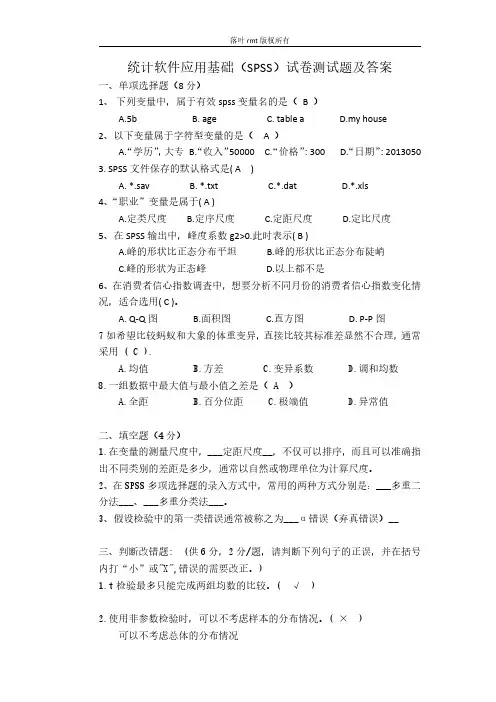
统计软件应用基础(SPSS)试卷测试题及答案一、单项选择题(8分)1、下列变量中,属于有效spss变量名的是(B)A.5bB.ageC.table aD.my house2、以下变量属于字符型变量的是(A)A.“学历”,大专B.“收入”50000C.“价格”:300D.“日期”:20130503.SPSS文件保存的默认格式是(A)A.*.savB.*.txtC.*.datD.*.xls4、“职业”变量是属于(A)A.定类尺度B.定序尺度C.定距尺度D.定比尺度5、在SPSS输出中,峰度系数g2>0.此时表示(B)A.峰的形状比正态分布平坦B.峰的形状比正态分布陡峭C.峰的形状为正态峰D.以上都不是6、在消费者信心指数调查中,想要分析不同月份的消费者信心指数变化情况,适合选用(C)。
A.Q-Q图B.面积图C.直方图D.P-P图7如希望比较蚂蚁和大象的体重变异,直接比较其标准差显然不合理,通常采用(C).A.均值B.方差C.变异系数D.调和均数8.一组数据中最大值与最小值之差是(A)A.全距B.百分位距C.极端值D.异常值二、填空题(4分)1.在变量的测量尺度中,___定距尺度__,不仅可以排序,而且可以准确指出不同类别的差距是多少,通常以自然或物理单位为计算尺度。
2、在SPSS多项选择题的录入方式中,常用的两种方式分别是:___多重二分法___、___多重分类法___。
3、假设检验中的第一类错误通常被称之为___α错误(弃真错误)__三、判断改错题:(供6分,2分/题,请判断下列句子的正误,并在括号内打“小”或"X",错误的需要改正。
)1.t检验最多只能完成两组均数的比较。
(√)2.使用非参数检验时,可以不考虑样本的分布情况。
(×)可以不考虑总体的分布情况3、卡方检验只能用于无需分类变量的统计推断,对于检验某个连续变量的分布与某种理论分布是否一致的检验则无能为力。


第一章数据分布的描述【例1-1】为了解慢性鼻窦炎对患者生命质量的影响,在广州市的一项调查中,采SF-36 自测健康量表测得118名慢性鼻窦炎患者的生命质量评估总分如下。
72 30 80 57 72 72 72 30 65 25 10 52 75 8252 60 65 72 35 62 45 35 30 66 81 65 55 6567 80 62 62 45 52 47 45 57 52 67 52 57 4066 55 62 45 45 52 72 57 57 57 45 55 50 7755 72 45 50 35 72 60 47 57 52 60 40 45 4567 60 40 45 35 50 72 25 60 40 62 40 55 5592 65 61 35 35 15 65 87 92 40 85 65 57 7272 72 40 30 52 45 53 50 52 57 45 45 30 2565 40 25 45 65 45【操作】1.SPSS数据文件格式(1)建立数据库:激活SPSS的数据编辑窗口,单击窗口左下角的Variable View,定义变量名points,如图1-1-1所示。
点击菜单File →Save as,以“例1-1.sav”文件名保存。
(2)输入数据:点击数据编辑窗口左下角的Date View,按顺序输入相应的数据,如图1-1-2所示。
图1-1-1 SPSS的Variable View窗口图1-1-2 SPSS的Date View窗口2.统计分析(1)点击Analyze菜单下的Descriptive Statistics子菜单,选择Frequencies选项,系统弹出Frequencies主对话框,如图1-1-3所示。
图1-1-3 Analyze →Descriptive Statistics →Frequencies操作(2)点击变量“points”进入Variable(s)框内,如图1-1-4所示。
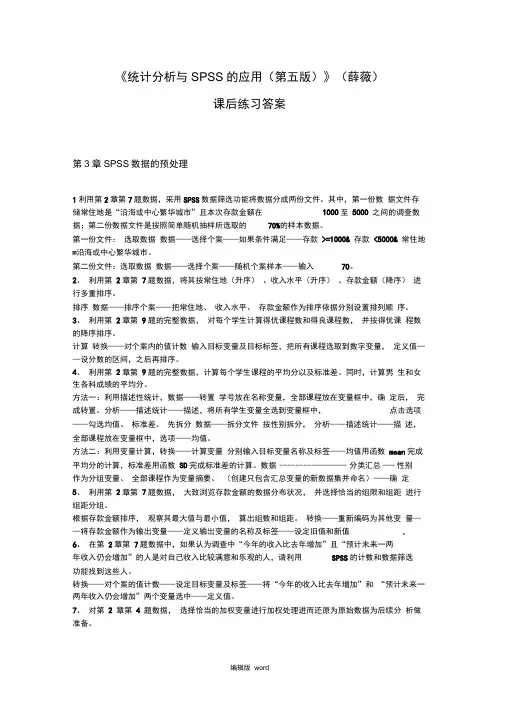
《统计分析与SPSS的应用(第五版)》(薛薇)课后练习答案第3章SPSS数据的预处理1利用第2章第7题数据,采用SPSS数据筛选功能将数据分成两份文件。
其中,第一份数据文件存储常住地是“沿海或中心繁华城市”且本次存款金额在1000至5000 之间的调查数据;第二份数据文件是按照简单随机抽样所选取的70%的样本数据。
第一份文件:选取数据数据——选择个案——如果条件满足——存款>=1000& 存款<5000& 常住地=沿海或中心繁华城市。
第二份文件:选取数据数据——选择个案——随机个案样本——输入70。
2、利用第2章第7题数据,将其按常住地(升序)、收入水平(升序)、存款金额(降序)进行多重排序。
排序数据——排序个案——把常住地、收入水平、存款金额作为排序依据分别设置排列顺序。
3、利用第2章第9题的完整数据,对每个学生计算得优课程数和得良课程数,并按得优课程数的降序排序。
计算转换——对个案内的值计数输入目标变量及目标标签,把所有课程选取到数字变量,定义值——设分数的区间,之后再排序。
4、利用第2章第9题的完整数据,计算每个学生课程的平均分以及标准差。
同时,计算男生和女生各科成绩的平均分。
方法一:利用描述性统计,数据——转置学号放在名称变量,全部课程放在变量框中,确定后,完成转置。
分析——描述统计——描述,将所有学生变量全选到变量框中,点击选项——勾选均值、标准差。
先拆分数据——拆分文件按性别拆分,分析——描述统计——描述,全部课程放在变量框中,选项——均值。
方法二:利用变量计算,转换——计算变量分别输入目标变量名称及标签——均值用函数mean完成平均分的计算,标准差用函数SD完成标准差的计算。
数据----------------- 分类汇总--- 性别作为分组变量、全部课程作为变量摘要、(创建只包含汇总变量的新数据集并命名)——确定5、利用第2章第7题数据,大致浏览存款金额的数据分布状况,并选择恰当的组限和组距进行组距分组。

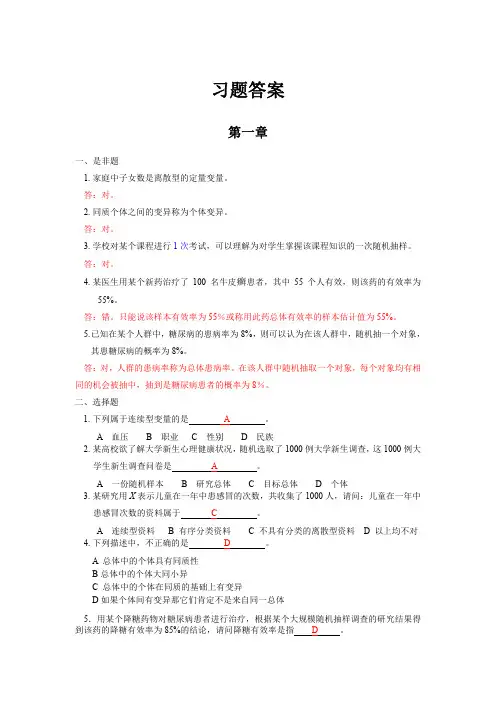

第八章多个均数比较的方差分析【例8-1】研究显示脱氧雪腐镰刀菌烯醇(deoxynivalenol, DON)可能对幼鼠关节软骨代谢产生影响。
为探讨DON 在大骨节病发表中的作用机制,将24 只20 日龄、初始体重为(90.3±7.8)g 的健康Wistar 幼鼠完全随机地分配至对照(零剂量)组、DON 低剂量组和高剂量组,每组8 只,每两天灌胃染毒1 次。
高、低剂量组分别给予0.25μg/g、0.06 μg/g 的DON,对照组给予相同容量生理盐水灌胃,连续80 天后,免疫组化法检测小鼠软骨内II 型胶原。
以IOD(integrated opticaldensity)值表示II 型胶原的相对含量(II 型胶原含量反映软骨细胞和成骨细胞成熟状况,含量降低提示关节软骨损伤)。
实验结果数据见表8-1,试分析DON对关节软骨代谢是否存在影响。
表8-1 不同剂量DON染毒后小鼠的Ⅱ型胶原含量生理盐水(0μg/g) 低剂量(0.06μg/g) 高剂量(0.25μg/g)6.82 5.66 2.135.73 4.82 2.717.19 5.53 2.507.93 4.98 2.677.62 4.40 3.607.77 4.18 3.367.90 4.07 2.337.89 4.11 2.85【操作】1、数据准备定义变量:分组(Value定义:1=生理盐水,2=低剂量,3=高剂量)、胶原含量。
输入数据,如图8-1-1所示。
图8-1-1 SPSS的Date View窗口2、统计分析(1)点击Analyze菜单下的Compare Means子菜单,选择One-Way ANOVA选项,如图8-1-2所示,系统弹出One-Way ANOVA主对话框,选择变量“胶原含量”将其送入Dependent List框内,选择变量“分组”将其送入Factor框中,如图8-1-3所示。
图8-1-2 Analyze→Compare Means→One-Way ANOVA图8-1-3 One-Way ANOVA主对话框(2)单击右侧的Post Hoc,弹出Post Hoc子对话框,在Equal Variances Assumed复选框中选择LSD、S-N-K,如图8-1-4所示,单击Continue返回。
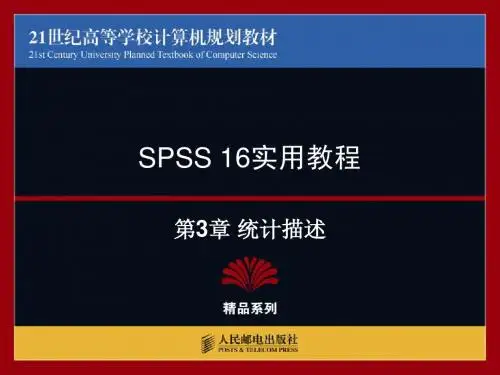

/*****************主教材各章例题SAS程序************/ /***************第二章*****************//****例2-1,散点图******/data a2_1;input no don oap@@;cards;1 0 14.152 0 11.133 0 7.254 0 5.195 0 4.156 0 3.297 0 2.268 0 0.019 28.76 3.2710 48.54 3.3411 57.94 4.2812 69.18 7.213 225.41 14.1614 187.89 7.215 74.78 9.2716 74.67 14.117 86.09 9.2618 75.89 2.219 116.33 5.2720 128.58 5.2621 178.42 9.1922 177.38 13.2423 204.63 16.1524 215.99 14.1625 206.9 0.0326 247.29 5.1727 289.54 11.1828 306.31 19.129 327.23 11.1530 358.32 11.1331 389.22 19.1232 419.35 20.0533 426.85 21.3334 426.9 19.1835 458.04 17.0936 468.34 20.0137 577.52 24.2438 588.95 19.06;proc sgplot;scatter x=don y=oap;run;/****例2-2,散点图******/data a2_2;input no alt ast@@;cards;1 97.84 102.372 85.67 101.323 80.63 100.594 95.32 112.365 109.36 125.716 112.37 128.597 106.32 127.268 116.78 137.239 126.75 139.2610 104.53 116.3211 123.57 136.7212 132.26 143.3213 139.25 149.9714 141.29 153.6415 123.37 130.7916 167.49 184.4917 146.67 165.7218 142.29 159.9319 153.37 172.2520 125.73 137.5521 73.46 85.2722 23.57 28.9523 36.75 46.7324 68.59 79.63;proc sgplot;scatter x=alt y=ast;run;/****例2-1续,相关系数******/ proc corr pearson data=a2_1; var don oap;run;/****例2-3,秩相关******/data a2_3;input hb tzh@@;cards;50 458 361 273 188 391 3111 1123 1135 1138 196 385 366 2103 152 493 167 2118 185 3129 172 2;proc corr spearman;var hb tzh;run;/****例2-1续,回归系数****************/ proc reg data=a2_1;model oap=don;run;/****例2-4,散点图,残差图****************/ data a2_4;input no x y@@;cards;1 50 0.6812 63 0.5593 75 0.4894 88 0.4725 100 0.4536 113 0.4437 125 0.3528 138 0.3019 150 0.26910 163 0.25811 175 0.23112 188 0.25413 200 0.17714 213 0.16315 225 0.13316 250 0.11217 275 0.1218 300 0.09719 325 0.08820 350 0.05721 375 0.04322 400 0.033;proc sgplot;scatter x=x y=y;run;proc reg;model y=x;run;/****例2-5,散点图****************/data a2_5;input no bm wt@@;cards;1 4175.6 50.72 4435 53.73 3460.2 37.14 4020.8 51.75 3987.4 47.86 4970.6 62.87 5359.7 67.38 4167.3 65.89 3970.6 48.610 3983.2 44.611 5050.1 58.612 5355.5 7113 4560.6 59.714 5560.7 4915 4874.4 62.116 5673.5 9017 5029.2 61.5;proc sgplot;scatter x=wt y=bm;proc reg;model bm=wt;run;/****例2-5,回归的离群点与强影响点****************/ /****去掉14号点*******/data a2_5_2;input no bm wt@@;cards;1 4175.6 50.72 4435 53.73 3460.2 37.14 4020.8 51.75 3987.4 47.86 4970.6 62.87 5359.7 67.38 4167.3 65.89 3970.6 48.610 3983.2 44.611 5050.1 58.612 5355.5 7113 4560.6 59.715 4874.4 62.116 5673.5 9017 5029.2 61.5;proc sgplot;scatter x=wt y=bm;proc reg;model bm=wt;run;/****去掉16号点*******/data a2_5_3;input no bm wt@@;cards;1 4175.6 50.72 4435 53.73 3460.2 37.14 4020.8 51.75 3987.4 47.86 4970.6 62.87 5359.7 67.38 4167.3 65.89 3970.6 48.610 3983.2 44.611 5050.1 58.612 5355.5 7113 4560.6 59.714 5560.7 4915 4874.4 62.117 5029.2 61.5;proc sgplot;scatter x=wt y=bm;proc reg;model bm=wt;run;/****同时去掉14和16号点*******/data a2_5_3;input no bm wt@@;cards;1 4175.6 50.72 4435 53.73 3460.2 37.14 4020.8 51.75 3987.4 47.86 4970.6 62.87 5359.7 67.38 4167.3 65.89 3970.6 48.610 3983.2 44.611 5050.1 58.612 5355.5 7113 4560.6 59.715 4874.4 62.117 5029.2 61.5;proc sgplot;scatter x=wt y=bm;proc reg;model bm=wt;run;/****例2-4续,数据变换后重新拟合回归****************/data a2_4_2;input no x y@@;lny=log2(y);cards;1 50 0.6812 63 0.5593 75 0.4894 88 0.4725 100 0.4536 113 0.4437 125 0.3528 138 0.3019 150 0.26910 163 0.25811 175 0.23112 188 0.25413 200 0.17714 213 0.16315 225 0.13316 250 0.11217 275 0.1218 300 0.09719 325 0.08820 350 0.05721 375 0.04322 400 0.033;proc sgplot;scatter x=x y=lny;run;proc reg;model lny=x;run;/****例2-1续,加入地区变量后重新画散点图****************/ data a2_1_2;input no area don oap@@;cards;1 1 0 14.152 1 0 11.133 1 0 7.254 1 0 5.195 1 0 4.156 1 0 3.297 1 0 2.268 1 0 0.019 1 28.76 3.2710 1 48.54 3.3411 1 57.94 4.2812 1 69.18 7.213 1 225.41 14.1615 2 74.78 9.2716 2 74.67 14.117 2 86.09 9.2618 2 75.89 2.219 2 116.33 5.2720 2 128.58 5.2621 2 178.42 9.1922 2 177.38 13.2423 2 204.63 16.1524 2 215.99 14.1625 2 206.9 0.0326 3 247.29 5.1727 3 289.54 11.1828 3 306.31 19.129 3 327.23 11.1530 3 358.32 11.1331 3 389.22 19.1232 3 419.35 20.0533 3 426.85 21.3334 3 426.9 19.1835 3 458.04 17.0936 3 468.34 20.0137 3 577.52 24.2438 3 588.95 19.06;proc sgplot;scatter x=don y=oap/group=area ;run;/****例2-6,分类变量相关,列联系数*********/ data a2_6;input r c f@@;cards;1 1 3421 2 5522 1 13802 2 1308;proc freq;tables r*c/chisq;weight f;run;。


统计分析与S P S S的应用(第五版)》课后练习答案(第9章)(总16页)--本页仅作为文档封面,使用时请直接删除即可----内页可以根据需求调整合适字体及大小--《统计分析与SPSS的应用(第五版)》(薛薇)课后练习答案第9章SPSS的线性回归分析1、利用第2章第9题的数据,任意选择两门课程成绩作为解释变量和被解释变量,利用SPSS提供的绘制散点图功能进行一元线性回归分析。
请绘制全部样本以及不同性别下两门课程成绩的散点图,并在图上绘制三条回归直线,其中,第一条针对全体样本,第二和第三条分别针对男生样本和女生样本,并对各回归直线的拟和效果进行评价。
选择fore和phy两门成绩体系散点图步骤:图形旧对话框散点图简单散点图定义将fore导入Y轴,将phy 导入X轴,将sex导入设置标记确定。
接下来在SPSS输出查看器中,双击上图,打开图表编辑在图表编辑器中,选择“元素”菜单选择总计拟合线选择线性应用再选择元素菜单点击子组拟合线选择线性应用。
分析:如上图所示,通过散点图,被解释变量y(即:fore)与解释变量phy有一定的线性关系。
但回归直线的拟合效果都不是很好。
2、请说明线性回归分析与相关分析的关系是怎样的?相关分析是回归分析的基础和前提,回归分析则是相关分析的深入和继续。
相关分析需要依靠回归分析来表现变量之间数量相关的具体形式,而回归分析则需要依靠相关分析来表现变量之间数量变化的相关程度。
只有当变量之间存在高度相关时,进行回归分析寻求其相关的具体形式才有意义。
如果在没有对变量之间是否相关以及相关方向和程度做出正确判断之前,就进行回归分析,很容易造成“虚假回归”。
与此同时,相关分析只研究变量之间相关的方向和程度,不能推断变量之间相互关系的具体形式,也无法从一个变量的变化来推测另一个变量的变化情况,因此,在具体应用过程中,只有把相关分析和回归分析结合起来,才能达到研究和分析的目的。
线性回归分析是相关性回归分析的一种,研究的是一个变量的增加或减少会不会引起另一个变量的增加或减少。
第八章多个均数比较的方差分析【例8-1】研究显示脱氧雪腐镰刀菌烯醇(deoxynivalenol, DON)可能对幼鼠关节软骨代谢产生影响。
为探讨DON 在大骨节病发表中的作用机制,将24 只20 日龄、初始体重为(90.3±7.8)g 的健康Wistar 幼鼠完全随机地分配至对照(零剂量)组、DON 低剂量组和高剂量组,每组8 只,每两天灌胃染毒1 次。
高、低剂量组分别给予0.25μg/g、0.06 μg/g 的DON,对照组给予相同容量生理盐水灌胃,连续80 天后,免疫组化法检测小鼠软骨内II 型胶原。
以IOD(integrated opticaldensity)值表示II 型胶原的相对含量(II 型胶原含量反映软骨细胞和成骨细胞成熟状况,含量降低提示关节软骨损伤)。
实验结果数据见表8-1,试分析DON对关节软骨代谢是否存在影响。
表8-1 不同剂量DON染毒后小鼠的Ⅱ型胶原含量生理盐水(0μg/g) 低剂量(0.06μg/g) 高剂量(0.25μg/g)6.82 5.66 2.135.73 4.82 2.717.19 5.53 2.507.93 4.98 2.677.62 4.40 3.607.77 4.18 3.367.90 4.07 2.337.89 4.11 2.85【操作】1、数据准备定义变量:分组(Value定义:1=生理盐水,2=低剂量,3=高剂量)、胶原含量。
输入数据,如图8-1-1所示。
图8-1-1 SPSS的Date View窗口2、统计分析(1)点击Analyze菜单下的Compare Means子菜单,选择One-Way ANOVA选项,如图8-1-2所示,系统弹出One-Way ANOVA主对话框,选择变量“胶原含量”将其送入Dependent List框内,选择变量“分组”将其送入Factor框中,如图8-1-3所示。
图8-1-2 Analyze→Compare Means→One-Way ANOVA图8-1-3 One-Way ANOVA主对话框(2)单击右侧的Post Hoc,弹出Post Hoc子对话框,在Equal Variances Assumed复选框中选择LSD、S-N-K,如图8-1-4所示,单击Continue返回。
/*****************主教材各篇习题************/ /*****************第三篇习题************//***讨论题1****/data ex3_1;label x='肌酐';input grp x@@;cards;1 6.21 3.71 5.81 2.71 3.91 6.11 6.71 7.81 3.81 6.92 8.52 6.82 11.32 9.42 9.32 7.32 5.82 7.82 7.22 8.2;proc univariate normal;var x;class grp;proc ttest;var x;class grp;run;/***讨论题5****/data ex3_5;label c='矽肺分期' r='密度';input c$ r f@@;cards;1期 1 431期 2 1881期 3 142期 1 12期 2 962期 3 723期 1 63期 2 173期 3 55;proc npar1way wilcoxon; freq f;var r;class c;run;/***讨论题6****/data ex3_61;input r$ c$ f@@;cards;直肠癌阳性2直肠癌阴性24前列腺癌阳性13前列腺癌阴性7;proc freq;tables r*c/chisq fisher; weight f;run;data ex3_62;input r$ c$ f@@;cards;直肠癌阳性21直肠癌阴性5前列腺癌阳性15前列腺癌阴性5;proc freq;tables r*c/chisq fisher; weight f;run;data ex3_63;input r$ c$ f@@;cards;直肠癌阳性7直肠癌阴性19前列腺癌阳性12前列腺癌阴性8;proc freq;tables r*c/chisq fisher;weight f;run;/***综合分析题1****/data ex3_1;input x@@;mean=10.1;diff=x-mean;cards;10.05 10.33 10.49 10.00 9.89 10.15 9.52 10.33 10.16 10.37 10.11 10.27;proc ttest;var x;proc ttest;var diff;run;data ex3_12;n=12;mean_s=10.14;std=0.26;mean_p=10.1;df=n-1;t=(mean_s-mean_p)/(std/sqrt(n));p=(1-probt(abs(t),df))*2;proc print;run;/***综合分析题2****/data ex3_2;n=120;p=0.783;sp=sqrt(p*(1-p)/n);proc print;run;/***综合分析题3****/ data ex3_3;input r c f@@; cards;1 1 1001 2 102 1 702 2 60;proc freq;tables r*c/chisq;weight f;run;/***综合分析题4****/ data ex3_4;input grp x@@; cards;1 6111 6211 6141 5931 6531 6001 5541 6031 5691 5932 6352 6052 6382 5942 5992 6322 6312 5882 6072 5963 6503 6223 6263 6283 6353 6223 6433 6743 6433 650;proc univariate normal;var x;class grp;proc anova;class grp;model x=grp;means grp/hovtest;means grp/dunnett('1');run;/***综合分析题5****/data ex3_5;input grp block x@@;cards;1 1 01 2 0.0091 3 0.0031 4 0.0012 1 0.2832 2 0.1962 3 0.2172 4 0.2363 1 0.1143 2 0.1463 3 0.1583 4 0.1594 1 0.0944 2 0.1314 3 0.0654 4 0.087;proc glm;class grp block;model x=grp block;run;/***综合分析题6,该题目应采用重复测量设计方差分析,缺少原始数据无法用sas软件实现****//***综合分析题7****/data ex3_7;input r c f@@;cards;1 1 151 2 52 1 22 2 18;proc freq;tables r*c/chisq fisher;weight f;run;/***综合分析题8****/data ex3_8;input r c f@@;cards;1 1 331 2 152 1 282 2 24;proc freq;tables r*c/agree;weight f;run;/***综合分析题9****/data ex3_9;input r c f@@;cards;1 1 3661 2 1301 3 492 1 1512 2 912 3 38;proc npar1way wilcoxon; freq f;var c;class r;/***综合分析题10****/data ex3_10;input r c f@@;cards;1 1 171 2 22 1 312 2 0;proc freq;tables r*c/chisq fisher;weight f;run;/***综合分析题11****/data ex3_11;input r c f@@;cards;1 1 231 2 271 3 132 1 252 2 302 3 12;proc freq;tables r*c/chisq;weight f;run;/***综合分析题12****/data ex3_12;input x@@;median=2.15;diff=x-median;cards;2.152.12.22.122.422.522.7233.183.875.67;proc univariate;var diff;run;/***综合分析题13****/data ex3_13;input grp$ x@@; cards;局部温热10局部温热12局部温热15局部温热15局部温热16局部温热17局部温热18局部温热20局部温热23局部温热60空白对照2空白对照3空白对照4空白对照5空白对照6空白对照7空白对照8空白对照9空白对照10空白对照11空白对照12空白对照13;proc npar1way wilcoxon; var x;class grp;run;/***综合分析题14****/data ex3_14;input grp$ x@@; cards;健康人0.11健康人0.52健康人0.61健康人0.69健康人0.77健康人0.86健康人 1.02健康人 1.08健康人 1.27健康人 1.92单纯性肥胖0.17单纯性肥胖0.33单纯性肥胖0.55单纯性肥胖0.66单纯性肥胖0.86单纯性肥胖 1.13单纯性肥胖 1.38单纯性肥胖 1.63单纯性肥胖 2.04单纯性肥胖 3.75皮质醇增多症2.7皮质醇增多症2.81皮质醇增多症2.92皮质醇增多症3.59皮质醇增多症3.86皮质醇增多症4.08皮质醇增多症4.3皮质醇增多症4.3皮质醇增多症5.96皮质醇增多症9.62;proc npar1way wilcoxon; var x;class grp;run;/***综合分析题15****/data ex3_15;input r c f@@;cards;1 1 81 2 81 3 152 1 82 2 82 3 103 1 123 2 43 3 54 1 84 2 44 3 0.00001;proc npar1way wilcoxon; var r;class c;freq f;run;/***综合分析题17****/data ex3_17;input no x y@@;cards;1 67.3 972 58.3 89.53 53 914 70.2 985 45 836 63.5 917 70.9 998 52.6 84.59 76.1 98.510 76 10511 50.7 84.512 37.3 7713 57.3 9214 51.7 8615 65.2 10116 59.8 91;proc reg;model y=x/stb p cli clm; run;data ex3_172;a=53.1;b=0.65;x1=62;x2=88;y1=53.1+0.65*x1;y2=53.1+0.65*x2;proc print;run;/***综合分析题18****/data ex3_18;input grp$ no t c@@; cards;甲 1 8.2 1甲 2 9.7 0甲 3 10.3 1甲 4 12.8 1甲 5 18.4 1甲 6 19.7 1甲7 23.5 1甲8 25.6 1乙 1 6.7 1乙 2 8.3 1乙 3 11.3 1乙 4 12.1 1乙 5 15.6 0乙 6 16.7 1;proc lifetest plot=(s); time t*c(0);strata grp;run;/***综合分析题20****/data ex3_20;input y i x1 x2 x3 x4@@; t=2-y;cards;1 1 1 0 0 11 2 0 0 1 01 3 0 0 0 01 4 1 0 1 11 6 1 0 0 0 1 7 0 0 0 0 1 8 0 1 0 0 1 9 0 0 0 0 1 10 1 0 0 1 1 11 1 0 1 1 1 12 0 0 0 0 1 13 1 0 1 0 1 14 1 0 0 0 1 15 0 0 1 0 1 16 1 0 0 0 1 17 1 0 1 0 1 18 0 0 0 0 1 19 1 0 1 1 1 20 1 0 0 0 1 21 0 0 0 0 1 22 1 1 0 0 1 23 0 0 1 0 1 24 0 0 0 0 1 25 0 0 0 1 1 26 1 1 0 0 1 27 1 0 0 0 1 28 1 0 1 1 1 29 0 0 1 0 1 30 1 0 0 0 0 1 0 0 0 0 0 2 0 0 0 0 0 3 0 0 0 0 0 4 0 0 0 0 0 5 1 0 0 0 0 6 0 0 0 0 0 7 0 0 0 0 0 8 0 0 0 0 0 9 1 0 0 0 0 10 1 0 1 0 0 11 0 0 0 0 0 12 0 0 0 0 0 13 1 1 0 0 0 14 0 0 1 0 0 15 0 0 0 0 0 16 0 0 1 1 0 17 0 0 1 1 0 18 1 0 0 00 20 0 0 0 00 21 0 0 0 00 22 1 0 1 00 23 0 0 0 00 24 1 0 0 00 25 0 0 0 00 26 0 0 0 00 27 0 1 0 00 28 0 0 0 10 29 0 0 0 00 30 0 0 0 0;proc phreg;model t*y(0)=x1-x4/ ties=discrete; strata i;run;。
卫生统计学习题软件分析教程习题SPSS03第三篇常用推断方法二、综合分析题1.略2.略3.为了解某校本科学生体质合格率的性别差异,随机抽查了本科男生 110人和女生 130 人,其中男生有 100 人合格,女生有 70 人合格,请问该校本科男女生体质合格率是否不同?表3-1某校本科学生体质合格率体质状况合格不合格合计男100 10 110女70 60 130合计170 160 240【操作】(1)数据准备1)定义变量:性别(Value定义:1=男,2=女)、结果(Value 定义:0=合格,1=不合格)、频数。
输入数据,如图3-1所示。
图3-1 SPSS的Date View窗口2)频数加权:点击Data菜单下的Weigh Cases选项,弹出Weigh Cases对话框,如图3-2,选择Weigh cases by,选中变量“频数”将其送入Frequency Variable框中,如图3-3所示,单击OK。
图3-2 Data→Weigh Cases图3-3 Weigh Cases对话框(2)统计分析1)点击Analyze菜单下的Descriptive Statistics子菜单,选择Crosstabs选项,如图3-4所示,系统弹出Crosstabs主对话框,选择变量“性别”将其送入Row(s)框内,选择变量“体质状况”将其送入Column(s)框中,如图3-5所示。
图3-4Analyze→DescriptiveStatistics→Crosstabs图3-5 Crosstabs主对话框2)单击右侧的Statistics,弹出Statistics子对话框,选择Chi-square,如图3-6所示,单击Continue返回。
图3-6 Statistics子对话框图9-13 Cells子对话框3)单击右侧的Cells,弹出Cells子对话框,在Counts复选框组中选择Observed、Expected,在Percentages复选框组中选择Row,如图3-7所示,单击Continue返回,再单击OK,输出结果。
第三篇常用推断方法二、综合分析题1.略2.略3.为了解某校本科学生体质合格率的性别差异,随机抽查了本科男生 110人和女生 130 人,其中男生有 100 人合格,女生有 70 人合格,请问该校本科男女生体质合格率是否不同?表3-1某校本科学生体质合格率体质状况合格不合格合计男100 10 110女70 60 130合计170 160 240【操作】(1)数据准备1)定义变量:性别(Value定义:1=男,2=女)、结果(Value定义:0=合格,1=不合格)、频数。
输入数据,如图3-1所示。
图3-1 SPSS的Date View窗口2)频数加权:点击Data菜单下的Weigh Cases选项,弹出Weigh Cases对话框,如图3-2,选择Weigh cases by,选中变量“频数”将其送入Frequency Variable框中,如图3-3所示,单击OK。
图3-2 Data→Weigh Cases图3-3 Weigh Cases对话框(2)统计分析1)点击Analyze菜单下的Descriptive Statistics子菜单,选择Crosstabs选项,如图3-4所示,系统弹出Crosstabs主对话框,选择变量“性别”将其送入Row(s)框内,选择变量“体质状况”将其送入Column(s)框中,如图3-5所示。
图3-4Analyze→DescriptiveStatistics→Crosstabs图3-5 Crosstabs主对话框2)单击右侧的Statistics,弹出Statistics子对话框,选择Chi-square,如图3-6所示,单击Continue返回。
图3-6 Statistics子对话框图9-13 Cells子对话框3)单击右侧的Cells,弹出Cells子对话框,在Counts复选框组中选择Observed、Expected,在Percentages复选框组中选择Row,如图3-7所示,单击Continue返回,再单击OK,输出结果。
图3-7 Cells子对话框【结果】比较结果见表3中Pearson Chi-Square所对应的Asymp.Sig.(2-sided)值,p<0.01,当检验水准a=0.05时,差异有统计学意义。
组别骨密度(mg/cm)对照611 621 614 593 653 600 554 603 569 593 30米高台635 605 638 594 599 632 631 588 607 596 60米高台650 622 626 628 635 622 643 674 643 650 (1)请描述和表达数据特征,并判断是否满足方差分析的应用条件?(2)请比较各组小鼠的骨密度是否存在差别?【操作】(1)描述和表达数据特征数据准备1)定义变量:组别(Value定义:1=对照组,2=30米高台组,3=60米高台组)。
输入数据,如图3-8所示。
图3-8 SPSS的Date View窗口正态性检验1)点击Analyze菜单下的Nonparametric Test子菜单,选择One-sample K-S选项,如图3-9所示,系统弹出One-sample K-S主对话框,选择变量“骨密度”将其送入Test variable list框内,如图3-10所示。
图3-9Analyze→1-sample K-S图3-10 One-sample K-S主对话框正态性检验结果表4表明:Z=0.461,P=0.984>0.05,H0尚不能被拒绝,所以该数据服从正态分布表4 One-Sample Kolmogorov-Smirnov Test骨密度N 30Normal Parameters a,b Mean 617.63Std. Deviation 26.376Most Extreme Differences Absolute .084 Positive .057 Negative -.084Kolmogorov-Smirnov Z .461Asymp. Sig. (2-tailed) .984a. Test distribution is Normal.b. Calculated from data.统计描述1)点击Analyze菜单下的Descriptive Statistics子菜单,选择Descriptive选项,如图3-11所示,系统弹出Descriptive主对话框,选择变量“骨密度”将其送入varible(s)框内,如图3-12所示。
图3-11 Analyze→Descriptive Statistics→Descriptive图3-12 Descriptive主对话框2)单击右侧的Options,弹出Options子对话框,选择Mean和Standard Deviation,如图3-13所示,单击Continue返回。
图3-13 Options子对话框3)在Descriptive主对话框选择OK。
【结果】统计描述结果如表5所示。
表5 Descriptive StatisticsN Mean Std. Deviation骨密度30 617.63 26.37630Valid N(listwise)方差分析1)点击Analyze菜单下的Compare Means子菜单,选择One-Way ANOVA,如图3-14所示,系统弹出One-Way ANOVA主对话框,选择变量“组别”将其送入Dependent list框内,选择变量“骨密度”将其送入Factors框中,如图图3-15所示。
图3-14 Analyze→Compare Means→One-Way ANOVA图3-15 One-Way ANOVA主对话框2)单击右侧的Options,弹出Options子对话框,选择Homogeneity of variance test 和Means plot,如图3-16所示,单击Continue返回。
图3-16 Options子对话框3)单击右侧的Post Hoc,弹出Post Hoc子对话框,选择LSD,S-N-K 和Dunnet,如图3-17所示,单击Continue返回,点击OK。
图3-17 Post Hoc子对话框【结果】,事后两两比较的结果见表8。
表8 Multiple Comparisons*. The mean difference is significant at the 0.05 level.a. Dunnett t-tests treat one group as a control, and compare all other groups against it.5.拟对 3个降血脂中药复方制剂与标准降血脂药(安妥明)的疗效进行比较。
取品种相同和健康的雄性家兔 16 只,按体重相近的原则配成区组,每个区组 4 只家兔,共 4 个区组,将区组内的 4 只家兔随机分配至 4 种药物干预组。
动物均饲以同样高脂饮食,各组每天分别灌胃服用相应的药物,45 天后观察冠状动脉根部动脉粥样硬化斑块大小(cm3),实验数据如表 3-7所示。
请比较 4种药物降脂疗效。
表 3-7 不同降脂药物干预家兔动脉粥样硬化斑块大小(cm3)体重分组斑块面积安妥明降脂甲方降脂乙方降脂丙方1 0.000 0.283 0.114 0.0942 0.009 0.196 0.146 0.1313 0.003 0.217 0.158 0.0654 0.001 0.236 0.159 0.087【操作】(1)数据准备1)定义变量:体重分组、组别(Value定义:1=安妥明组,2=降脂甲方组,3=降脂乙方组,4=降脂丙方)。
输入数据,如图3-18所示。
图3-18 SPSS的Date View窗口(2)统计分析1)点击Analyze菜单下的General Linear Model子菜单,选择Univariate选项,系统弹出Univariate主对话框,如图3-19所示。
选择变量“斑块面积”将其送入Dependent Variable 框内,选择变量“体重分组”和“组别”将其送入Fixed Factor(s)框中,如图3-20所示。
图3-19 Analyze→General Linear Model→Univariate图3-20 Univariate主对话框2)单击右侧的Model,弹出Model子对话框,选择Custom,选择变量“体重分组”和“组别”将其送入Factors ﹠Covariate 框内,选择Main effects,如图3-21所示,单击Continue 返回。
图3-21 Model子对话框3)单击右侧的Post Hoc Multiple Comparisons ,弹出Post Hoc Multiple Comparisons 子对话框,选择变量“组别”将其送入Post Hoc for框内,在Equal Variance Assumed 复选框中选择LSD、S-N-K和Bonferroni,如图3-22所示,单击Continue返回。
图3-22 Post Hoc Multiple Comparisons子对话框4)单击右侧的Options ,弹出Options子对话框,选择变量“组别”将其送入Display Means for框内,选择Compare Main effects,如图3-23所示,单击Continue返回。
点击OK。
图3-23 Options子对话框【结果】(1)方差分析结果见表9(2)两两比较结果见表10.6.略7.为了解大骨节病不同病区人群饮食中所含的 DON(脱氧雪腐镰刀菌烯醇)的检出情况是否相同,分别抽取甘肃省大骨节病区庆阳市西峰区和山东省泰安市泰山区两个病区 20 份面粉进行检测,检测结果如下表 3-9。
请问不同病区的粮食中DON检出情况是否相同?表 3-9 不同病区粮食中 DON 含量检测结果病区DON 检出情况合计检出未检出西峰区15 5 20 泰山区 2 18 20表10 两两比较结果合计17 23 40注:来源于文献《大骨节病病区粮食中脱氧雪腐镰刀菌烯醇和硒元素检测报告》表 1数据。
【操作】(1)数据准备1)定义变量:地区(Value定义:1=西峰区,2=泰山区)、DON 检出情况(Value定义:0=未检出,1=检出)、频数。
输入数据,如图3-24所示。
图3-24 SPSS的Date View窗口2)频数加权:点击Data菜单下的Weigh Cases选项,弹出Weigh Cases对话框,如图3-25,选择Weigh cases by,选中变量“频数”将其送入Frequency Variable框中,如图3-26所示,单击OK。